Hogyan figyelemmel kíséri (és csökkenti) az adatfelhasználás Android
- Cameron Summerson
@Summerson
- Frissítve augusztus 24, 2020, 3:35pm EDT

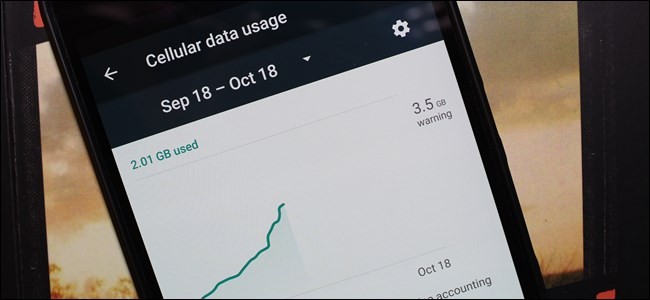
az egyre kifinomultabb telefonok és adatéhes alkalmazások megkönnyítik, mint valaha, hogy átfújják a mobiltelefon-terv adatkorlátját…és csúnya túlterhelési díjakat vonjanak maguk után. Olvassa el, ahogy megmutatjuk, hogyan kell kezelni az adatok használatát.
csak néhány rövid évvel ezelőtt szinte hallatlan lett volna több GB mobil adat átfújása. Most az alkalmazások mérete ballonozott (nem ritka, hogy az alkalmazások és frissítéseik meghaladják a 100 MB-ot), és a zene és a videó streamingje egyre népszerűbbé válik, néhány nap alatt könnyen átégetheti az adatkorlátot.
Ha egy órányi normál felbontású streaming videót néz a Netflix-en vagy a Youtube-on, könnyen és egyszerűen átrághat egy gigabájt adatot. Bump, hogy stream akár HD, és az adatforgalom alapvetően megháromszorozódik–körülbelül három gigabájt adat kerül felhasználásra. Kiváló minőségű zene streamingje olyan szolgáltatásokon keresztül, mint a Google Play Zene vagy a Spotify? Óránként 120 MB-ot kell fizetni érte. Lehet, hogy eleinte nem tűnik soknak, de csináld ezt napi egy órára egy hétig, és akár 840 MB is lehet. Napi egy óra egy hónapra nagyjából 3,2 GB – ot tesz ki. Ha 5 GB-os adatcsomagot használ, akkor annak nagyjából 65% – át csak zenére használta.
persze, lehet többet fizetni egy nagyobb terv, de ki akarja csinálni, hogy? Mielőtt átadná a nehezen megkeresett dollárt, itt van néhány trükk az adatfelhasználás csökkentésére (és szemmel tartására).
Az adathasználat ellenőrzése
minden más előtt ellenőriznie kell az adatfelhasználást. Ha nem tudja, hogy néz ki a tipikus használat, akkor fogalma sincs arról, hogy enyhén vagy súlyosan módosítania kell az adatfogyasztási szokásait.
durva becslést kaphat az adathasználatról a Sprint segítségével, a&T, vagy a Verizon számológépei, de a legjobb dolog az, hogy valóban ellenőrizze a használatát az elmúlt hónapokban.
a legegyszerűbb módja annak, hogy ellenőrizze a múltbeli adatfelhasználást, ha bejelentkezik a mobilszolgáltató internetes portáljára (vagy ellenőrzi a papírszámlákat), és megvizsgálja, hogy mi az adatfelhasználás. Ha rutinszerűen érkezik az adatkorlát alá, érdemes kapcsolatba lépnie a szolgáltatóval, és megnézheti, hogy át tud-e váltani egy olcsóbb adatcsomagra. Ha közeledik az adatkorláthoz, vagy meghaladja azt, akkor mindenképpen folytatni akarja az olvasást.

ellenőrizheti az aktuális havi használatát közvetlenül az Androidról. Keresse meg a beállításokat > vezeték nélküli & hálózatok > Adathasználat. Itt egy olyan képernyő jelenik meg, amely úgy néz ki, mint az első képernyő:


ha lefelé görget, látni fogja a mobil adatfelhasználást alkalmazásonként, mint a fenti második képernyőképen látható. Fontos megjegyezni, hogy ezek a diagramok csak a mobiladat-kapcsolaton keresztül küldött adatokat mutatják, a Wi-Fi-kapcsolatot nem. Lehet, hogy YouTube-drogos vagy, de ha az összes nézést az otthoni hálózathoz csatlakoztatva végzi, akkor itt nem regisztrál. Ha szeretné látni a Wi-Fi adatfelhasználását is, nyomja meg a Menü gombot, és válassza a “Wi-Fi használat megjelenítése” lehetőséget.”

érdemes megemlíteni, hogy itt kell megadnia a számlázási ciklust az adathasználat legpontosabb megtekintéséhez. Mivel az adatok az új ciklus első napján visszaállnak, nem számít, hogy mit használt az előző hónapban, ezért nem akarja, hogy ez torzítsa az eredményeket.




engedélyezheti a “mobil adatkorlát beállítása” opciót is, majd a narancssárga csúszkával megadhatja, hogy hol azt szeretné, ha az adatokat teljesen levágnák. Miután elérte ezt a korlátot, a mobil adatok le lesznek tiltva a telefonon, amíg vissza nem kapcsolja.
hogyan kell tartani az adatok használatát ellenőrzés
kétféle adat süllyed, amikor a mobil eszközök. Először is ott van a nyilvánvaló felhasználó által vezérelt adatfogyasztás, vagy “előtérben lévő adatok”. Ha jó minőségű videót néz, vagy új albumot tölt le, közvetlenül hozzájárul az adott hónap adatfelhasználásának növeléséhez, feltételezve, hogy Mobiladatot használ, nem pedig Wi-Fi-t.
nyilvánvaló, hogy kevesebb előtérbeli adat használatához tudatosan le kell állítania a letöltést, a streaminget és a böngészést.
a legtöbb ember számára azonban kevésbé nyilvánvaló, hogy a kapcsolaton keresztül meglehetősen nagy mennyiségű kulisszák mögötti adat kavarog-a “háttéradatok”. A Facebook frissítéseinek lekérdezése, a nagyfrekvenciás e-mail beérkező levelek ellenőrzése, az automatikus alkalmazásfrissítések és más háttértevékenységek valódi horpadást okozhatnak az adatok kiosztásában, ha nem vagy óvatos. Vessünk egy pillantást arra, hogyan csökkenthetjük ennek egy részét.
először: nézze meg, mely alkalmazások használnak adatokat
először vizsgáljuk meg, hogy mely alkalmazások generálnak jelentős mennyiségű Háttéradatot. Menj vissza a beállításokhoz >vezeték nélküli &hálózatok > Adathasználat az alkalmazások megtekintéséhez, az adathasználat sorrendjében. A részletesebb nézet megtekintéséhez érintse meg az egyes alkalmazásokat. Itt láthatjuk az előtér és a háttér használatát:


Ez óriási segítséget nyújt az alábbi lépésekben. Ha tudja, mely alkalmazások használják a legtöbb adatot, akkor tudja, mely alkalmazásokra kell összpontosítania a javításra.
használja az Android Nougat “Adatmentőjét” (Android 7.0+)
Android 7.0 Nougat bevezetett egy sokkal szemcsés módja annak, hogy a gyeplőt a mobil adatok egy új funkció az úgynevezett Data Saver.
alapvetően ez lehetővé teszi az alkalmazások által használt háttéradatok korlátozását, de engedélyezőlista bármit, amely korlátlan hozzáférést szeretne. Ez azt jelenti, hogy a háttéradatok alapértelmezés szerint minden alkalmazáshoz le vannak tiltva, majd kiválaszthatja, hogy hol adjon korlátlan hozzáférést.
a kezdéshez húzza le az értesítési árnyalatot, majd érintse meg a fogaskerék ikont a Beállítások menübe való ugráshoz.

a”vezeték nélküli & hálózatok “szakaszban érintse meg az” adathasználat ” bejegyzést.
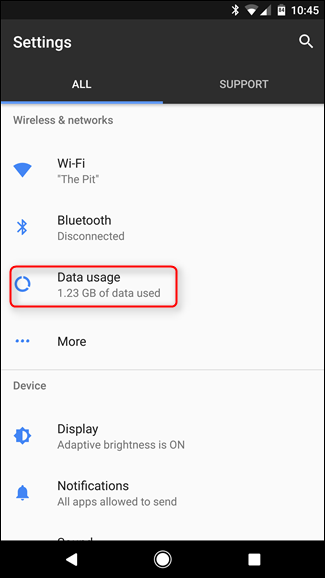
közvetlenül a mobilhasználat szakasz alatt található az” adatmentő ” opció. Itt kezdődik a móka.

az első dolog, amit meg kell tennie, kapcsolja be ezt a rossz fiút a tetején lévő kis csúszka használatával. Egy új ikon jelenik meg az állapotsorban is—a többi adatikontól balra (Bluetooth, Wi-Fi, Cellular stb.).

ne feledje, hogy ha ezt bekapcsolja, a háttéradatokhoz való hozzáférés minden alkalmazáshoz korlátozott lesz. Ennek megváltoztatásához érintse meg a” korlátlan adathozzáférés ” négyzetet.

Ez megjeleníti a telefonon jelenleg telepített alkalmazások listáját. Az adott alkalmazás csúszkájának “Be” állásba kapcsolásával lényegében lehetővé teszi, hogy korlátlan hozzáférést biztosítson a háttérhez. Így, ha azt szeretné, hogy a térképek, a zene vagy a Facebook mindig megkapja a szükséges adatokat, feltétlenül kapcsolja be ezeket a “be.”

és ez minden. Érdemes szem előtt tartani, hogy ez csak a mobil adatokra vonatkozik—az összes alkalmazás korlátlan marad a Wi-Fi használata közben.
használja a Google Datally alkalmazását (Android 5.0+)
Ha nincs Android Nugát, van néhány más lehetőség.
a Google nemrégiben kiadott egy új, Datally nevű alkalmazást, amelynek célja Az adathasználat nyomon követése, alkalmazásonként történő blokkolása, sőt ingyenes nyilvános Wi-Fi megtalálásában is segít.
frissítés: a Google 2019-ben megszüntette Datally alkalmazását.
amikor először megnyitja az alkalmazást, egy csomó engedélyt kér, kéri, hogy engedélyezze a használati hozzáférést, és megkérdezi, hogy szeretné-e elküldeni a Google-nak az alkalmazásadatait és az SMS-eket az adatok javítása érdekében. Meg kell adnia az első két engedélyt, de ha akarja, kihagyhatja a harmadikat.


a Datally kezdőképernyője megmutatja, hogy mennyi mobil adatot használt ma, és mely alkalmazások használják a legtöbbet. Koppintson a “Wi-Fi keresése” elemre, hogy ingyenes Wi-Fi hálózatokat találjon az Ön közelében, ami nagyon hasznos.


a Datally használatának megkezdéséhez húzza el az “adatmentő beállítása” kapcsolót. Meg fogja kérni, hogy engedélyezze a Google VPN—jét-ez szükséges ahhoz, hogy a Datally működjön, mivel ez az, ahogyan a Datally nyomon követi az adatfelhasználást, és blokkolja azt menet közben. (Nem vagyunk biztosak abban, hogy a Datally miért igényel VPN-t ehhez, amikor az Android beépített beállításai nem, de arra számítunk, hogy ez azért van, mert a Datally egy külön alkalmazás, nem integrálva magába az operációs rendszerbe. Ez nyitva hagyná az iOS támogatás lehetőségét is, ha a Google ezt az utat akarja menni.)
miután ezt engedélyezte, állandó értesítést fog látni, amely megmutatja, hogy a Datally Adatmentője be van kapcsolva, és blokkolja a legtöbb alkalmazás háttérforgalmát.


itt kezd hasznossá válni a Datally. Amikor megnyit egy alkalmazást, egy kis buborék jelenik meg a képernyő oldalán. A Datally lehetővé teszi az adott alkalmazás adathasználatát, miközben használja, és valós időben megmutatja, hogy mennyit használ. Amikor kilép az alkalmazásból, újra elkezdi blokkolni az adatokat. (Bár bármikor megérintheti a buborékot, hogy blokkolja az adatokat használat közben is.)


vegye figyelembe, hogy a Datally működése miatt nem lesz képes más alkalmazásokat használni akadálymentesítési szolgáltatásokkal vagy VPN-ekkel, miközben a Datally-t ilyen módon használja.
azt is kiválaszthatja, hogy mely alkalmazásokat blokkolja és feloldja a Datally “adatok kezelése” oldalán.


összességében a Datally a Nougat Data Saver valamivel fejlettebb verziója külön alkalmazás formájában, ami jó, ha folyamatosan figyelni akarja, hogy bizonyos alkalmazások mennyi adatot használnak. A legtöbb ember számára a Nougat beépített beállításai valószínűleg rendben vannak, de a Datally egy másik jó lehetőség (különösen, ha telefonján nincs Nougat).
korlátozza a háttéradatokat, alkalmazásonként
Ha inkább nem használna másik alkalmazást ezeknek a feladatoknak a végrehajtásához, akkor sok kézi beállítást elvégezhet magának az adatok csökkentése érdekében.
az indításhoz térjen vissza a kezdőképernyőre, és nyissa meg az egyik olyan alkalmazást, amely túl sok adatot használ. Nézze meg, hogy rendelkezik-e olyan beállításokkal, amelyek korlátozzák az adatfelhasználást. Ahelyett, hogy az Androidot használná a Facebook adatfelhasználásának korlátozására, például beugorhat a Facebook alkalmazásba, és kikapcsolhatja a push értesítések gyakoriságát, vagy teljesen kikapcsolhatja őket. Nem csak az értesítések kikapcsolása és az állandó lekérdezés csökkenti az adatok felhasználását, de nagyszerű az akkumulátor élettartamának meghosszabbításához.


nem minden alkalmazás rendelkezik ilyen beállításokkal, azonban–vagy olyan finom fogakkal rendelkezik, mint szeretné. Szóval, van egy másik lehetőség.
térjen vissza a beállításokhoz> vezeték nélküli& hálózatok> adathasználat és érintse meg az alkalmazást. Jelölje be a “háttéradatok korlátozása” feliratú négyzetet (a Nugátban ez csak egy “háttéradatok” nevű kapcsoló, amelyet be helyett ki kell kapcsolni). Ez korlátozza az adatfelhasználást az operációs rendszer szintjétől. Ne feledje, hogy ez csak a mobil adatkapcsolatra vonatkozik–ha Wi-Fi-t használ, az Android lehetővé teszi az alkalmazás számára a háttéradatok normál használatát.
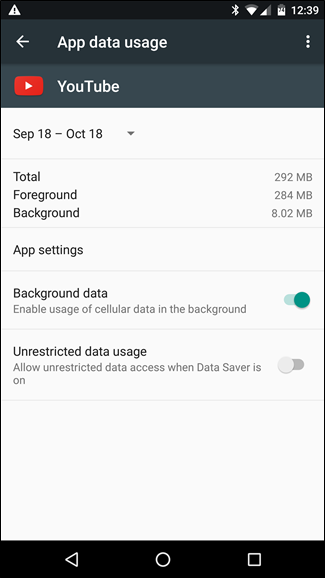

kapcsolja ki az összes Háttéradatot
Ha ez nem elég, az összes Háttéradatot kikapcsolhatja a flip segítségével egy kapcsoló—Ez a legtöbb esetben csökkenti az adatfelhasználást, de kényelmetlen is lehet, mivel nem tesz különbséget az adatszippantók és az adathorgok között. Az adathasználat menüben nyomja meg a Menü gombot, majd jelölje be a “háttéradatok korlátozása”lehetőséget. Ez kikapcsolja az összes alkalmazás háttéradatait.

kapcsolja ki a háttéralkalmazás–frissítéseket
a Google rájön, hogy mennyire értékes a mobiladata, így az alkalmazásfrissítések–amelyek vitathatatlanul több adatot használhatnak fel, mint bármi más-csak akkor fognak automatikusan megtörténni, ha Wi-Fi-n van, legalábbis alapértelmezés szerint. Hogy megbizonyosodjon arról, hogy ez a helyzet (és hogy nem változtatta meg valahol a sorban), menjen be a Play Áruházba, és nyissa meg a menüt. Ugorjon be a beállításokba, majd ellenőrizze, hogy az “alkalmazások automatikus frissítése” beállítása “Automatikus frissítés csak Wi-Fi-n keresztül.”


egy gyors megjegyzés, mielőtt folytatnánk: amint a háttéradatok használatának korlátozásáról beszélünk, azt szeretnénk, ha a háttéradathasználat korlátozásáról tegye egyértelművé, hogy ezek a korlátozások csak a mobil adatforgalomra vonatkoznak; még akkor is, ha erősen korlátozza az alkalmazást, akkor is normálisan fog működni, ha Wi-Fi-n van.
vásárolja meg kedvenc alkalmazásait (a hirdetések eltávolításához)
Az alkalmazások gyakran kínálnak ingyenes verziót hirdetésekkel, valamint fizetett verziót, amely hirdetésmentes. A fejlesztőknek enniük kell, hogy hirdetési bevételekkel vagy hideg kemény készpénzzel fizethessen nekik. Itt van a dolog: a hirdetések nem csak idegesítőek, hanem adatokat is felhasználnak. Ezek a frissítések bárhol 0,99 dollárról néhány dollárra kerülhetnek, és könnyen megéri a készpénzt, ha gyakran használja az alkalmazást.
használja a Chrome Data Saver-jét
Ha sokat szörföz az interneten a telefonján, a Google Chrome “Data Saver” módja kisebb csapást jelenthet az adatkorlátra. Alapvetően az összes forgalmat a Google által működtetett proxyn keresztül irányítja, amely tömöríti az adatokat, mielőtt elküldené a telefonjára. Alapvetően ez nem csak alacsonyabb adatfelhasználást eredményez, hanem az oldalak gyorsabb betöltését is eredményezi. Mindenki nyer.
valószínűleg arra kérték, hogy engedélyezze az Adatmentőt a Chrome első betöltésekor, de ha úgy döntött, hogy akkor nem teszi meg, akkor engedélyezheti azt a tény után, ha megnyitja a Chrome-ot, beugrik a beállításokba > Data Saver, és a kapcsolót “Be”állásba csúsztatva.



gyorsítótár Google Maps adatok
a legjobb módja annak, hogy elkerülje a hatalmas Adatdarabok elszívását, miközben kint vagy (és a mobil adatoktól függ), ha idő előtt gyorsítótárazza, amikor egy széles, nyitott Wi-Fi kapcsolat dicsőségében sütkérezik.
Ha a Google Térképet használja napi navigációhoz vagy utazástervezéshez, akkor sok adatot szív le. Az élő frissítési verzió használata helyett előre gyorsítótárazhatja az útvonalat (és rengeteg mobil adatfelhasználást takaríthat meg a folyamat során). Ha legközelebb nehéz térképek használatát tervezi, nyissa meg a térképeket, amikor Wi-Fi-t használ, nyissa meg a menüt, majd válassza az “Offline területek” lehetőséget.”Onnan, akkor sem érintse meg a” Home “letölteni térképeket a ház közelében, vagy érintse meg a” Custom Area ” letölteni térképeket bármely más területen fogsz utazni hamarosan.


használjon Streaming alkalmazásokat Offline módokkal
sok streaming szolgáltató alkalmazás offline módokat ad hozzá—olyan módokat, amelyek lehetővé teszik a felhasználók számára, hogy cache adatokat, míg a wi-fi használni, ha a saját mobil adatkapcsolatok. Az Rdio, a Rhapsody, a Slacker Radio és a Spotify mind rendelkezik offline módokkal, amelyek segítenek a felhasználóknak elkerülni az adatsapkák elérését.
az adatok gyorsítótárazása a barátod
sok más terület is gyorsítótárazhatja az adatokat. Mindig gondoljon arra, hogyan töltheti le az adatfelhasználást a Wi-Fi-re, mielőtt kint lenne.
például tudjuk, hogy ez 2003-ban van, de van valami, amit el kell mondani a zenék, podcastok, e-könyvek és egyéb média letöltésére a készülékre otthonának kényelméből (és Wi-Fi kapcsolat).
kapcsolódó: miért nem szabad használni a feladat gyilkos Android
Ezen kívül ne használja feladat gyilkosok. Ezen a ponton nem szabad elsősorban feladatgyilkost használni, de ha igen, hagyja abba most. Nem csak kétes hasznosságúak (és erősen javasoljuk, hogy ne használja őket), de a legtöbb feladatgyilkos is kiírja az alkalmazások gyorsítótárfájljait, amelyeket szorgalmasan megölnek—ami azt jelenti, hogy amikor újra használja az alkalmazást, le kell töltenie az adatokat.
alkalmazhat néhány javaslatunkat, vagy mindegyiket az Ön igényeitől függően, és attól függően, hogy mennyire kell korlátoznia az adatfelhasználást—akárhogy is, egy kis gondos menedzsmenttel minden hónapban el lehet menni az adatkorlátozástól a pénzmegtakarításig, ha egy kisebb tervre vált, nagyon kevés erőfeszítéssel.Cameron Summerson a Review Geek főszerkesztője és a How-To Geek és a LifeSavvy szerkesztői tanácsadója. Közel egy évtizede foglalkozik a technológiával, és több mint 4000 cikket és több száz termékértékelést írt ez idő alatt. Megjelent nyomtatott magazinokban, és okostelefon-szakértőként idézték a New York Times-ban.Olvassa el a teljes Bio ”